ビューのアクティブ設定
シングルビューを設定し、マルチビューレイアウトを設定し、ビューの詳細を変更します。
シングルビューのアクティブ設定
右、左、前面、背面、上面、底面、パースペクティブ、またはカメラビューから選択します。これらのビューの1つをホームビューとして設定します。
- ビューコントロールで、カメラリスト
 をクリックし、次のいずれかのオプションを選択します。
をクリックし、次のいずれかのオプションを選択します。- [右]
- [前面]
- [上面]
- [パースペクティブ]
- 型抜き方向-トップ(ダイ設計ユーザープロファイルでのみ使用可能)
- 型抜き方向-フロント(ダイ設計ユーザープロファイルでのみ使用可能)
- 型抜き方向-右(ダイ設計ユーザープロファイルでのみ使用可能)
- カメラをコピー
- View Cubeを使用してビューを回転します。デフォルトでは、View Cubeはモデリングウィンドウの左下隅にある軸トライアドに表示されます。
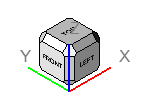
図 1.主要な面(上、下、右、左、後、または前)をクリックすると、ビューがその面の可能な限り最も近い方向に回転します。その向きが標準でない場合は、その面をもう一度クリックすると、ビューが標準の向きに再配置されます。向きがすでに標準である場合、主要な面を繰り返しクリックすると、ビューが反転します。
矢印をクリックすると、ビューが+/- 15度ずつ徐々に回転します。ビューを90度回転させるには、マウスホイールまたはマウスの中ボタンで矢印をクリックします。
ホームビューのアクティブ設定
シングルビューのいずれかをホームビューとして設定すると、ホームアイコンをクリックして、そのビューにすばやく戻ることができます。
デフォルトでは、パースペクティブビューで、ホームビューに、トップビュー、フロントビュー、およびライトビューが表示されます。
- シングルビューのいずれかを選択するには、シングルビューのアクティブ設定を参照してください。
-
選択したビューをホームビューに設定するには、Ctrlキーを押しながら、モデリングウィンドウの左下にある
 を左クリックするか
を左クリックするか  を右クリックします。
を右クリックします。
マルチビューレイアウトのアクティブ設定
15のマルチビューレイアウトから選択できます。
- ビューメニューからレイアウトを選択します。
- レイアウトを選択します。